
หากคุณมีวัตถุหลายอย่างใน PowerPoint Slide ที่คุณต้องการกำหนดภาพเคลื่อนไหวเดียวกันกับคุณไม่จำเป็นต้องใช้ภาพเคลื่อนไหวกับพวกเขาทีละรายการ แทนที่พวกเขาเข้าร่วมกันเพื่อทำหน้าที่เป็นวัตถุเดียว
ที่จะเริ่มต้น, เปิดงานนำเสนอ PowerPoint และไปที่สไลด์ที่มีวัตถุที่คุณต้องการจัดกลุ่มและเคลื่อนไหว หากคุณยังไม่ได้ แทรกวัตถุ แต่คุณสามารถทำได้โดยคลิกที่แท็บ "แทรก" และเลือกตัวเลือก (เช่น "รูปภาพ" หรือ "รูปร่าง") สำหรับวัตถุที่คุณต้องการ
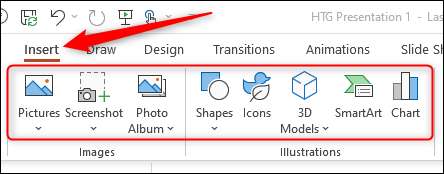
ถัดไปเลือกวัตถุทั้งหมดบนสไลด์ที่คุณต้องการจัดกลุ่มด้วยกัน คุณสามารถทำได้โดยกดปุ่ม "Ctrl" คีย์ ("คำสั่ง" บน Mac) และคลิกที่วัตถุ หรือคุณสามารถคลิกและลากเมาส์ไปที่วัตถุ
เลือกวัตถุหากกล่องปรากฏขึ้นรอบ ๆ
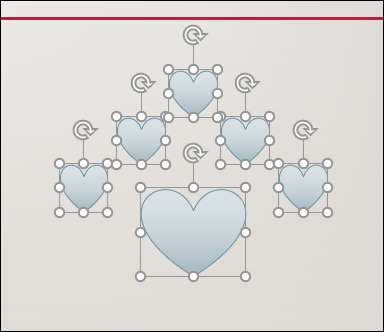
ถัดไปคลิกขวาวัตถุที่เลือก ในเมนูบริบทที่ปรากฏขึ้นให้เลื่อนเคอร์เซอร์ของคุณไปที่ "กลุ่ม" จากนั้นเลือก "กลุ่ม" จากเมนูย่อย
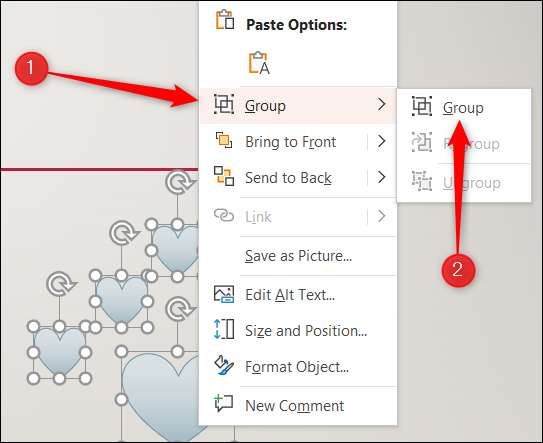
ตอนนี้วัตถุที่เลือกทั้งหมดถูกจัดกลุ่มเข้าด้วยกันและ PowerPoint จะปฏิบัติต่อพวกเขาเป็นวัตถุเดียว
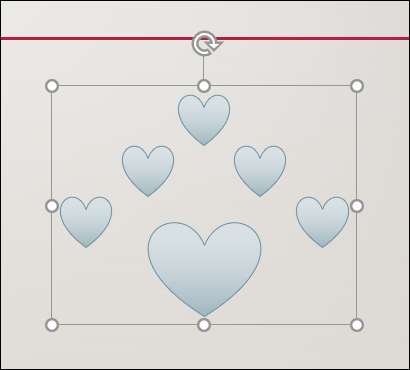
เมื่อคุณใช้แอนิเมชั่นมันจะส่งผลกระทบต่อวัตถุทั้งหมดที่อยู่ในกลุ่มนั้น ในการตั้งค่าภาพเคลื่อนไหวคลิกกลุ่มและในแท็บ "ภาพเคลื่อนไหว" เลือกภาพเคลื่อนไหวที่คุณต้องการใช้จากตัวเลือก "ภาพเคลื่อนไหว" เราจะใช้แอนิเมชั่น "ลอย" ในตัวอย่างนี้
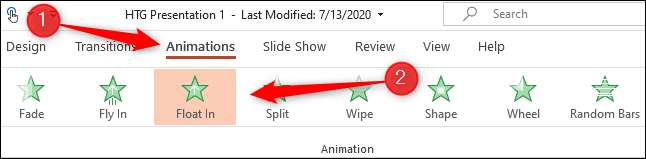
ตอนนี้เมื่อคุณเล่นแอนิเมชั่นวัตถุในกลุ่มจะเคลื่อนไหวพร้อมกัน
นั่นคือทั้งหมดที่มี! ส่วนใหญ่ของการอุทธรณ์ของ PowerPoint คือความสามารถในการจัดการวัตถุในหลายวิธี คุณสามารถใช้ทักษะการเคลื่อนไหวของคุณในระดับต่อไปโดย การรวมเส้นทางการเคลื่อนไหวหลายเส้นทาง ไปยังวัตถุที่จัดกลุ่มของคุณ
ที่เกี่ยวข้อง: วิธีการรวมเส้นทางการเคลื่อนไหวใน Microsoft PowerPoint







